Top > おすすめソフト > 【フリーソフト】Capture STAFF - Light - 0.25
【フリーソフト】Capture STAFF - Light - 0.25
よくインターネット上のページに、エクセルやワードなどのパソコンの画面を画像として使っているのを見かけますね。例えばこんな感じです。
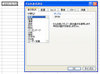 これは、パソコンのモニター画面を画像としてとりこんで、画像編集ソフトで加工しています。パソコンの画面を取り込むことをスクリーン・キャプチャといいます。
これは、パソコンのモニター画面を画像としてとりこんで、画像編集ソフトで加工しています。パソコンの画面を取り込むことをスクリーン・キャプチャといいます。
このスクリーン・キャプチャをするには別に専用のソフトはいりません。キーボードの右上{F12}キーの横ぐらいに{PrtSc}って書かれたキーがあるはずです。それを、押せば画面を画像としてキャプチャできます。この詳しい方法は別エントリーで紹介します。
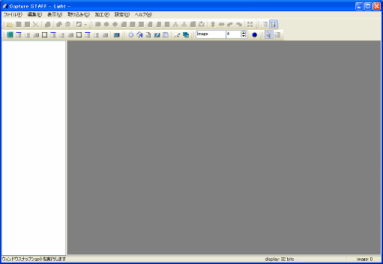
では、Capture STAFF - Light - 0.25(以下Capture STAFF)はどんな時に役に立つのか?
このソフトはスクロールしてキャプチャをすることが出来るのです。
{PrtSc}では、画面に見えている部分しかキャプチャ出来ません。だけど、ほらウェブページって縦長でスクロールしないと全部見れないものがありますよね。このソフトはそのようなページをスクロールしながら取り込んでくれるのです。
すべてのソフトの画面をスクロールできるわけではないようですが、インターネットエクスプローラーやWindowsのフォルダなんかはスクロールします。
それ以外にも選択した部分だけをキャプチャできたり、アクティブなウィンドウだけ、アクティブなウィンドウの中身だけなど、いろんなキャプチャ方法を選択できます。
まぁ、これがどんな風に便利なのかというと、WEBページを全体を印刷したい時とか便利です。もちろんブラウザの[印刷]でも出来るんですが、紙を節約するのに縮小するのが面倒なので、そんなときはCapture STAFFを使って印刷しています。
それとフォルダごと人にファイルを渡すことが多いのですが、フォルダの画面を印刷してファイル一覧を印刷し、手書きで説明を書いて渡したりしてます
{PstSc}だと、キャプチャした画像を見るには、なにかしらソフトにその画像を貼り付けないと見れないのですが、Capture Staffだとすぐにプレビューできるのも魅力です
ただ、スクリーンキャプチャのソフトは他にもまだ沢山あるようですので、評判のいいものは試して見たいですね
投稿日:2007年03月27日|カテゴリー:おすすめソフト
![]()

Sponcerd Link
免責事項
当サイトに掲載されている情報に関しては、正確な情報になるよう細心の注意を払っておりますが、その信用性、正確性、妥当性等について保証するものではありません。当サイトおよびそのリンク先のサイトに掲載されている情報等により生じたトラブル並びに被った損害については、当サイトは一切の責任を負いかねます。


 MyYahoo!に追加
MyYahoo!に追加 はてなに追加
はてなに追加 del.icio.usに追加
del.icio.usに追加 livedoorClipに追加
livedoorClipに追加